카시오 공학 계산기 선택
전기 기사 등 이공계 자격증 시험을 위해 공학 계산기를 사려고 한다면 FX-570ex를 추천한다. es와 ex는 가격 차이가 5,000원 정도밖에 안 난다. 할인 행사에 따라 좀 다른데 나는 23,000원에 샀다. 이과대학 학생이라면 좀더 고가의 계산기가 유용할 것인데, 20만원짜리 Ti Nspire 계산기를 사면 삶이 풍요로워진다고 한다.
아무튼 나와 같이 비전공자로서 전기 기사 시험 또는 기타 이공계 시험을 보려는 경우, 많은 사람들이 FX-570es를 산다. 나도 그와 비슷한 FX-570es Plus를 사서 한 달 간 써 봤는데 기능이 좀 아쉬워서 FX-570ex를 새로 샀다.
이 글은 두 기종을 비교하는 것이 주 내용이고, 끝 부분에 전기 기사와 관련된 몇 가지 계산기 활용법을 소개한다.
FX-570ex의 새 기능 요약
- 액정 화면의 해상도가 높음. 또한 글자가 약간 작아진 대신 복잡한 식이 많이 표시됨.
- 버튼이 약간이나마 더 잘 눌러짐.
- m, k, M 등 단위 기호 사용 가능. 10^-3 같은 걸 입력할 필요 없음.
- 변수 목록이 한 번에 표시됨.
- 4x4 행렬 지원. 복소수 연립 방정식 풀이 가능(트릭을 사용해야 함).
- 방정식이 보기 좋음. 예: 2x + 4y = 24
- 부등식, 비율 계산, 인수 분해 가능.
- 방정식 등의 계산 속도가 es보다 빠름. 단, 건전지를 조금 더 소모한다고 함.
- 실행 취소(Undo), 다시 실행(Redo) 가능
- QR 코드 변환을 통해 수식을 온라인으로 공유하거나 그래프를 볼 수 있음.
- 단위 변환, 과학 상수 불러오기 쉬움. 케이스 안쪽에 붙어 있는 표를 볼 필요 없음.
- 스프레드 시트 기능 제공. 그냥 소소함.
화면
아래에서 보다시피, es는 기본 3줄인데 ex는 기본 4줄이다. ex 쪽이 복잡한 수식을 더 많이 보여준다. 그리고 해상도가 높으므로 숫자나 기호가 더 부드럽게 표시된다. 대신 숫자/문자의 크기가 작다는 게 약간 단점이다.
버튼은 es가 약간 둔한 느낌이라면 ex는 통통 튀는 느낌으로, 약간 더 잘 눌러진다. 특히 상하좌우 버튼을 누르는 맛이 약간 더 좋다.
m, k, M 등 단위 기호 사용 가능
교재나 시험 문제에서 밀리(m)로 표시된 숫자를 계산할 때 10^-3을 곱하는 것보다는 m 기호를 바로 입력하는 게 보기도 좋고 실수도 줄일 수 있다. 이러한 단위 기호는 당연히 계산기에서 개별 버튼으로 제공되지 않으므로 버튼을 세 번 눌러야 한다.
변수 목록이 한 번에 표시됨
아래와 같이, 변수들이나 통계값들이 한 번에 표시되어 보기가 좋다. 다만 글자 크기가 상당히 작다. 종전과 같이 변수 하나 하나를 불러서 확인할 수도 있다.
4x4 행렬 지원
es는 3x3까지 지원하는데, ex는 4x4를 지원한다.
이를 활용하여 복소수 연립방정식을 풀 수 있다고 하는데, 전기 공부를 시작한지 얼마 안 되어 이 기능이 필요한지 잘 모르겠다. 궁금한 분은 다음 사이트의 트릭 설명을 참조하시라.방정식이 보기 좋음
es는 방정식 입력 시 숫자만 보이지만, ex는 x, x^2, y 등이 보이므로 입력하기 좋다.
부등식, 비율 계산, 인수 분해 가능.
내가 알기로 es는 부등식 계산이 안 되는데 ex에서는 된다. 또한 ex에서 비율 계산도 되는데, 예를 들어,
34:57 = x:100에서, x 값을 바로 구할 수 있다. 즉, 34*100/57을 계산할 필요 없다.
인수 분해도 es에서는 안 되는 걸로 알고 있는데 ex에서 지원된다. 어떤 계산 결과가 있는 상태에서 Shift > FACT를 누른다.
실행 취소(Undo), 다시 실행(Redo) 가능
예를 들어 분수가 들어간 수식의 일부를 삭제하다가 실수로 숫자가 아니라 분수의 틀을 지워버릴 수 있다. 이렇게 되면 분수의 형태가 사라지고 일부 숫자만 남게 되어 곤란하다. 만일 컴퓨터였다면 바로 실행 취소 Ctrl + Z를 눌러 되돌아 갔을 것이다. ex에서는 실행 취소 기능이 있어서 그 틀을 다시 살릴 수 있다. 실행 취소(Undo)를 한 번 더 누르면 처음에 했던 대로 틀이 삭제된다(Redo).
참고로 es에 실행 취소 기능은 없지만 삽입(INS) 기능을 사용하여 숫자 중간에 분수 틀을 삽입할 수 있다(삽입 기능은 ex에도 있음).
QR 코드 지원
아래와 같이, 수식을 인터넷 등에 올려서 공유하거나 데이터 또는 이미지 형식으로 저장할 수 있다.
계산기에서 수식을 입력한 후 QR 코드로 변환하여 계산기 화면에 표시하고, 이를 스마트폰의 QR 코드 앱으로 찍으면 바로 카시오 웹페이지에 표시된다. 이 계산기는 그래프를 표시하지 못하지만 이 방식으로 스마트폰에서 확인 가능하다고 하는데, 전류 특성 곡선 같은 건 안 되는 것 같고, 간단한 그래프가 되는 모양이다.단위 변환, 과학 상수 불러오기 쉬움.
예를 들어 전자전하 상수 e를 입력하려면 종전에는 케이스 안쪽에 붙어 있는 표를 참조한 후 계산기에서 해당 상수를 불러왔지만 이제는 메뉴 안에 종류별로 분류가 되어 있고 이름이 표시되므로 그냥 고르면 된다.
스프레드 시트 기능: 소소하다.
메모리 용량이 크지 않아서 셀의 개수는 제한되지만 스프레드 시트의 핵심적인 기능인 상대 주소/절대 주소를 이용한 연산을 지원한다. 소소하게 표를 작성하여 합계, 평균 등을 낼 수 있다.
문제는 계산기를 끄거나 다른 모드로 전환했다가 다시 돌아오면 스프레드 시트의 데이터가 몽땅 사라진다는 것이다. QR 코드를 이용해 메일 등으로 보내거나 저장해 보려고 했으나 안 된다(그래프만 표시됨).
최대 6줄 표시 가능
ex에서 글자 크기를 더 줄여서 4줄이 아니라 6줄도 표시 가능하다. 단, 교재에 나오는 수식을 그대로 입력하는 것이 아니라 1줄 표현 방식으로 입력해야 한다.
기타 기능
통계, 테이블, n진수, 논리 계산 등은 전기 기사와 크게 관련이 없거나 내가 아직 배우지 않은 내용이라 살펴보지 않았다. ex가 4x4 행렬을 지원하는 만큼 메모리가 더 크므로, 이러한 기타 기능들도 아마 es보다 나을 것이다.
보너스 팁: 잘 몰랐던 계산기 기능
이 기능들은 es와 ex 모두 지원하는 기능인데, 잘 모르던 유용한 기능들을 소개한다.
- 시간/분 계산
예를 들어, 1시간 20분 공부한 후에 쉬다가 50분을 추가로 공부했다면 총 공부 시간 및 분은? 60분법을 이용하면 계산이 쉽다. 자세한 내용은 계산기 설명서 참조.
- 도수법/호도법 변환




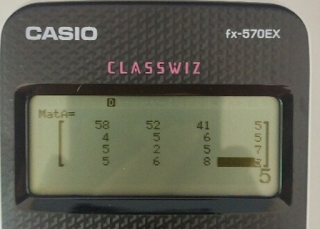

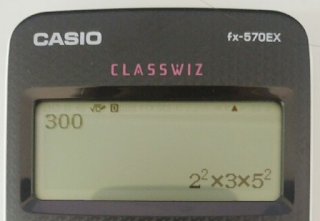







참고되었습니다. 감사합니다. ^^
ReplyDelete570ex로 생각보다 많은 것들이 되네요
ReplyDelete좋은 정보 감사합니다
계산기 사용 설명서를 쭉 살펴보니 유용한 기능들이 많더라고요^^
Delete